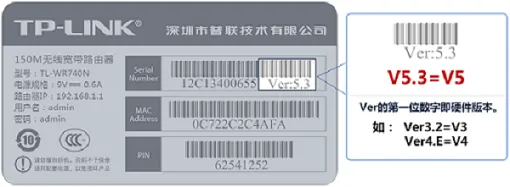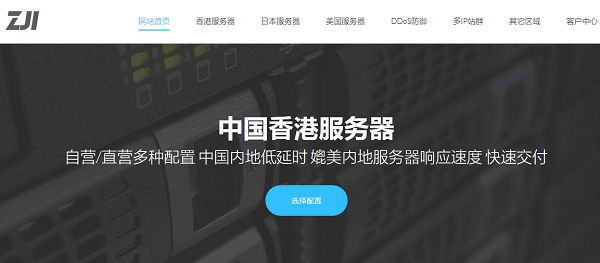如果在IntelliJ IDEA的配置文件中遇到中文乱码问题,可以尝试以下解决方法:
- 修改IDEA的编码设置:打开IntelliJ IDEA,点击菜单栏中的 “File”,选择 “Settings”(或 “Preferences”),进入 “Editor” -> “File Encodings”。在 “Default encoding for properties files” 选项下选择你想要的编码(例如UTF-8),点击 “Apply” 和 “OK” 保存设置。
- 修改项目的编码设置:在IntelliJ IDEA中,可以对每个项目进行单独的编码设置。打开你的项目,在项目视图中右键点击项目根目录,选择 “Open Module Settings”。在 “Project Settings” -> “File Encodings” 中修改 “Default encoding for properties files” 选项,选择你想要的编码,点击 “Apply” 和 “OK” 保存设置。
- 检查配置文件的编码:确保你的配置文件(例如.properties、.xml等)的编码与你的设置一致。打开配置文件,检查它的编码是否与你在IDEA的编码设置中选择的编码一致。
- 转换编码:如果你的配置文件已经乱码,可以尝试将其转换为你预期的编码。可以使用文本编辑器,如Notepad++等,打开文件并将文件编码设置为正确的编码,然后保存文件。
- 重新导入配置文件:尝试将原始配置文件备份,然后重新导入或复制到项目中。确保导入或复制过程中不会丢失配置文件的编码信息。
- 检查字体设置:如果中文显示不正确可能与字体设置有关。在IntelliJ IDEA中,点击菜单栏中的 “File”,选择 “Settings”(或 “Preferences”),进入 “Editor” -> “Font”。在 “Primary font”、”Secondary font”、”Console font” 选项下选择一个支持中文的字体。
如果以上方法仍然无法解决问题,可能需要进一步检查配置文件的内容是否正确以及相关的文件编码信息。如果问题持续存在,请寻求更深入的技术支持或咨询IntelliJ IDEA的官方论坛或社区。

 便宜VPS测评
便宜VPS测评